教你怎么轻松解决win10网络错误813问题
分类:win10教程 发布时间:2017-05-29 18:02:59
我们在使用电脑的时候,应该会偶尔遇到win10网络错误813的情况吧?那为什么会出现win10网络错误813的问题呢?今天windows系统之家小编就来教你怎么轻松解决win10网络错误813问题,告诉大家其实这个问题根本没有大家想象中那么难解决哦。
具体解决方案是:建立一个批命令,关机时双击它,就会先断开宽带连接,然后才关机。这样,就可以下次开机畅快上网了!!
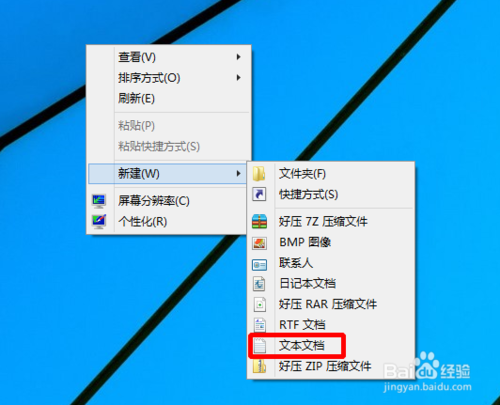
教你怎么轻松解决win10网络错误813问题图1
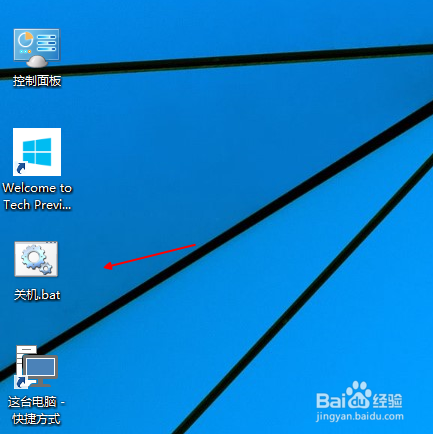
教你怎么轻松解决win10网络错误813问题图2
1、右击桌面--新建--文本文档
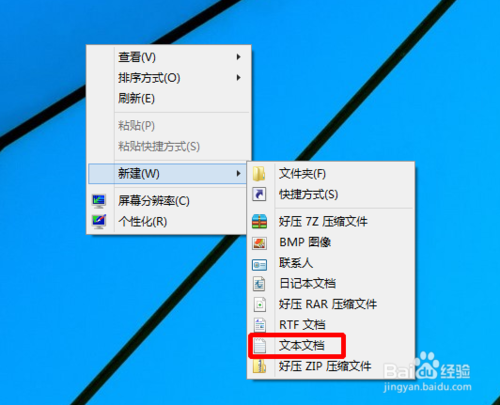
教你怎么轻松解决win10网络错误813问题图3
2、打开上述文档--粘贴下列内容,最后保存、关闭
rasdial /DISCONNECTshutdown -s -t 00
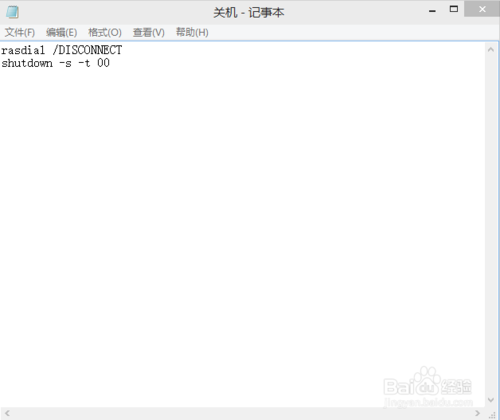
教你怎么轻松解决win10网络错误813问题图4
3、然后,打开资源管理器---查看---勾选【文件拓展名】
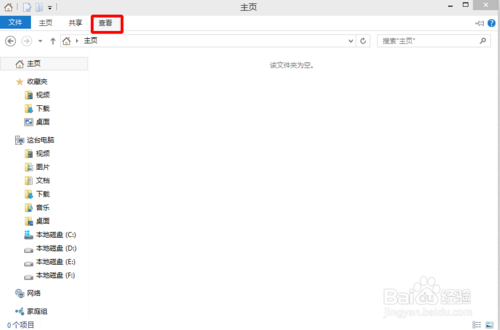
教你怎么轻松解决win10网络错误813问题图5
4、回到桌面,将上面的文件改名为【关机.bat】

教你怎么轻松解决win10网络错误813问题图6
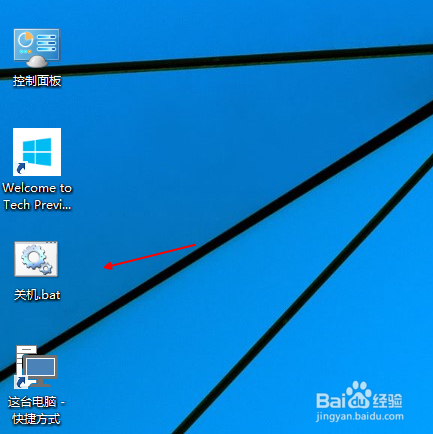
教你怎么轻松解决win10网络错误813问题图7
5、这样,以后只需双击该命令关机就可以解决问题啦!
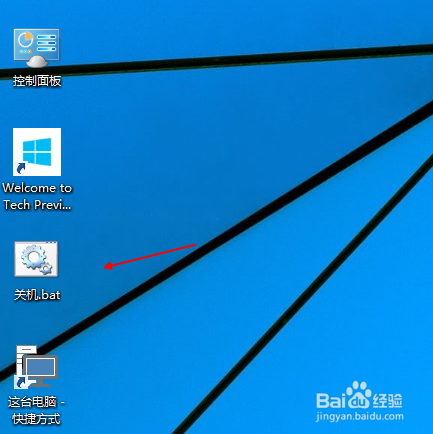
教你怎么轻松解决win10网络错误813问题图8
大家只要按照小编给大家的教程脸滚键盘一顿操作,就可以轻松解决win10网络错误813的问题了哦,不是小编吹牛,这个方法可是小编自己一个人整理出来的!这是不是表示小编也可以成为装机大神了呢?拓展阅读:ghostxp系统怎么安装。






 立即下载
立即下载







 魔法猪一健重装系统win10
魔法猪一健重装系统win10
 装机吧重装系统win10
装机吧重装系统win10
 系统之家一键重装
系统之家一键重装
 小白重装win10
小白重装win10
 杜特门窗管家 v1.2.31 官方版 - 专业的门窗管理工具,提升您的家居安全
杜特门窗管家 v1.2.31 官方版 - 专业的门窗管理工具,提升您的家居安全 免费下载DreamPlan(房屋设计软件) v6.80,打造梦想家园
免费下载DreamPlan(房屋设计软件) v6.80,打造梦想家园 全新升级!门窗天使 v2021官方版,保护您的家居安全
全新升级!门窗天使 v2021官方版,保护您的家居安全 创想3D家居设计 v2.0.0全新升级版,打造您的梦想家居
创想3D家居设计 v2.0.0全新升级版,打造您的梦想家居 全新升级!三维家3D云设计软件v2.2.0,打造您的梦想家园!
全新升级!三维家3D云设计软件v2.2.0,打造您的梦想家园! 全新升级!Sweet Home 3D官方版v7.0.2,打造梦想家园的室内装潢设计软件
全新升级!Sweet Home 3D官方版v7.0.2,打造梦想家园的室内装潢设计软件 优化后的标题
优化后的标题 最新版躺平设
最新版躺平设 每平每屋设计
每平每屋设计 [pCon planne
[pCon planne Ehome室内设
Ehome室内设 家居设计软件
家居设计软件 微信公众号
微信公众号

 抖音号
抖音号

 联系我们
联系我们
 常见问题
常见问题



